So verbessern Sie SERP-Snippets mit der SISTRIX-Snippet-Funktion
Veröffentlicht: 2022-04-17- Überprüfung der SERP-Snippets Ihrer Website
- So extrahieren Sie die Daten
- Die SERP-Snippets-Tabelle
- Tabellenfilter
- Nützliche Tipps zur Snippet-Optimierung
- Beginnen Sie mit Ihren Top-Rankings
- Optimieren Sie für Nicht-Marken-Keywords
- Optimieren Sie das Snippet entsprechend der Suchabsicht
Überprüfung der SERP-Snippets Ihrer Website
In der SISTRIX Toolbox gibt Ihnen jede Tabelle, die eine Keyword-Liste enthält, einen Überblick über das Snippet der Website für dieses Keyword.
Um es zu sehen, müssen Sie nur mit der Maus über das markierte Symbol fahren.
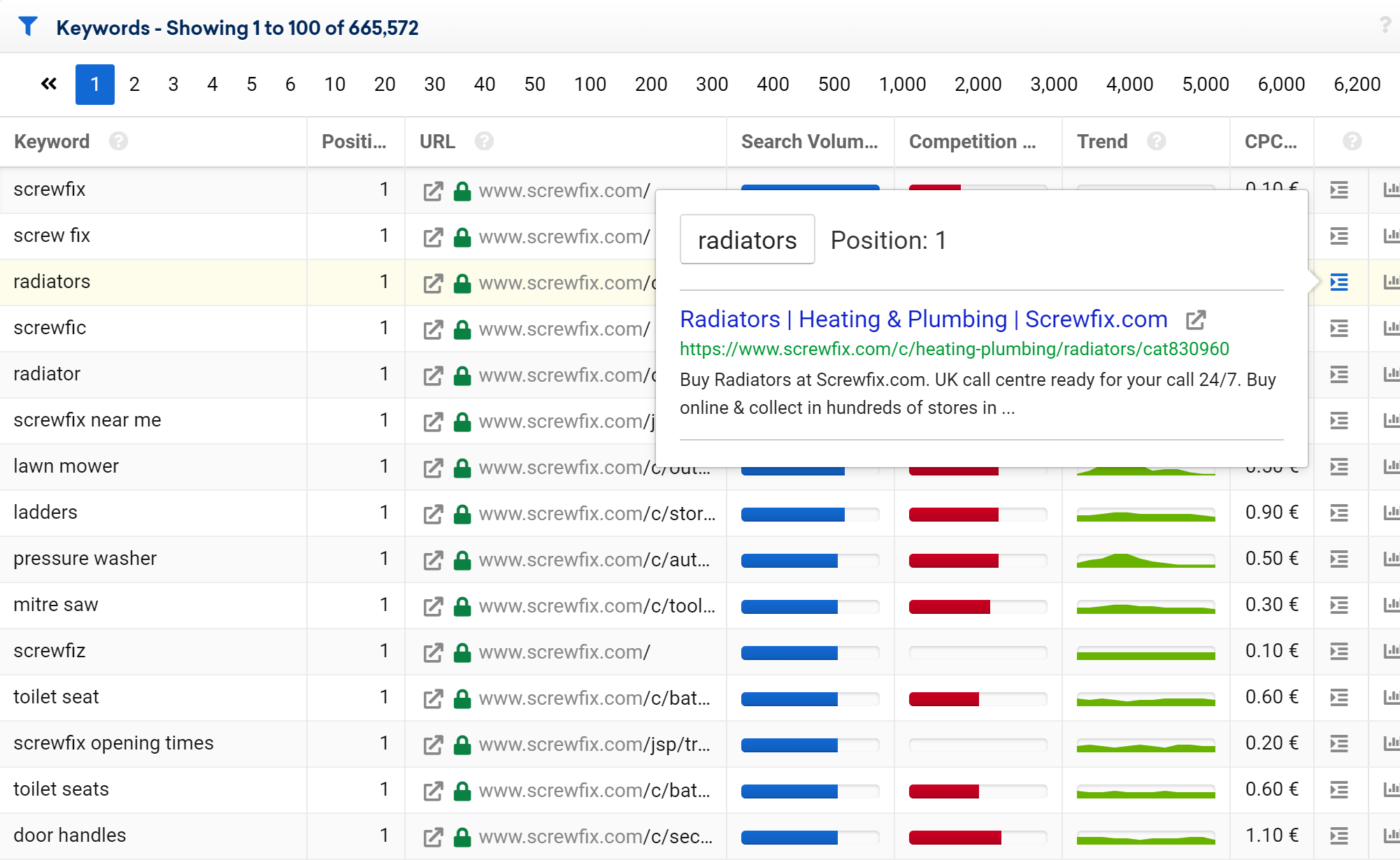
Im SEO-Modul der SISTRIX Toolbox können Sie außerdem die gesamte Liste der SERP-Snippets für jede gewünschte Domain, Subdomain, Pfad oder URL einsehen.
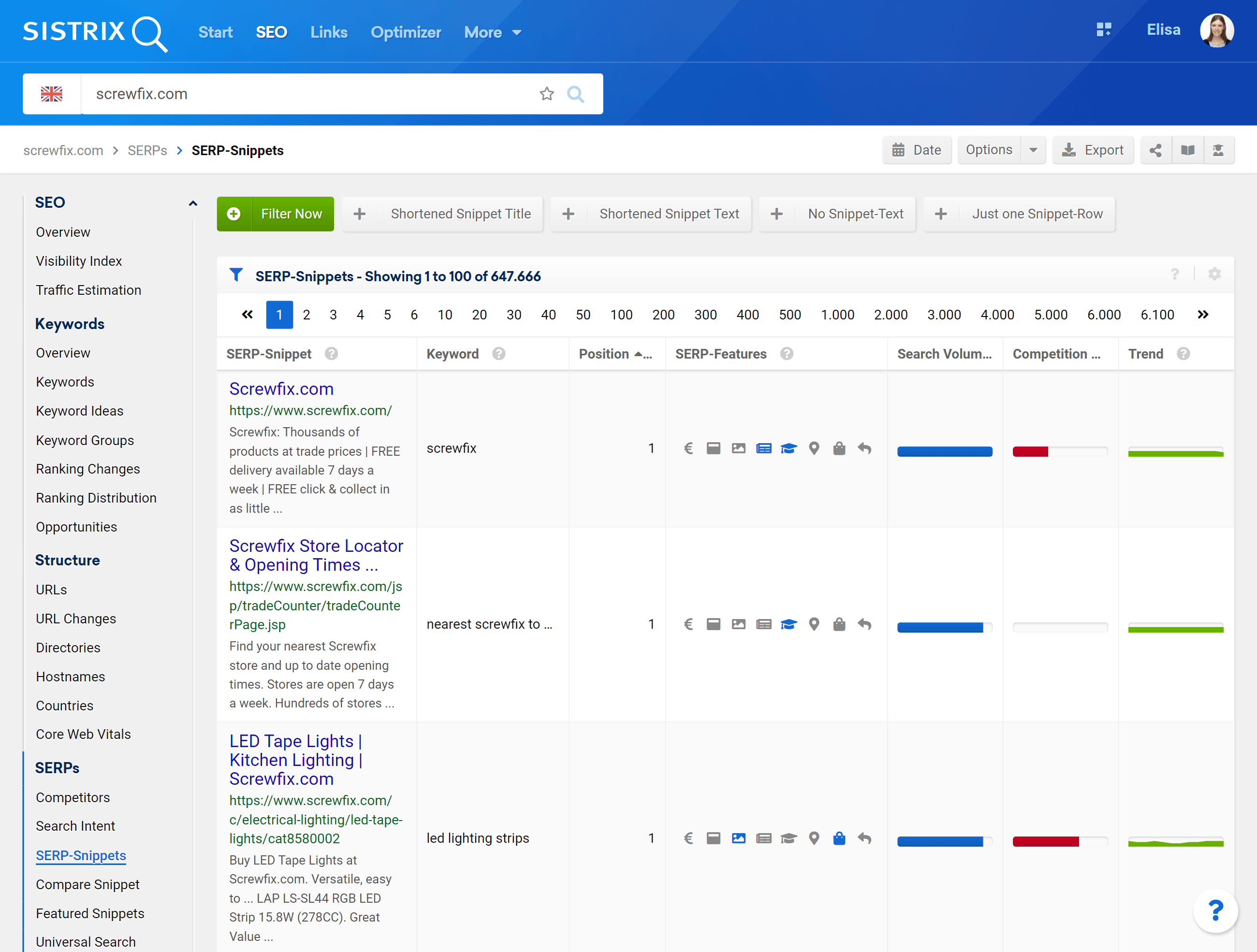
Geben Sie dazu die Domain, die Sie analysieren möchten, in die Suchleiste ein 1 und klicken Sie dann im Menü auf der linken Seite des Bildschirms auf „ SERP-Snippets “ 2 .
So extrahieren Sie die Daten
Bevor wir in die SERP-Snippets-Tabelle eintauchen, möchten wir Ihnen die verschiedenen Optionen zum Verfeinern und Exportieren der Daten zeigen, damit Sie genau das bekommen, was Sie brauchen.
Die Optionen werden in der oberen rechten Ecke des Bildschirms aufgelistet.

Dort können Sie Desktop- oder mobile Daten sehen, die Tabelle als CSV-Datei exportieren (unter Verwendung einiger Credits) oder eine aktive Seite auf Social Media teilen. Links zu relevanten Tutorials wie diesem und dem Benutzerhandbuch werden ebenfalls bereitgestellt.
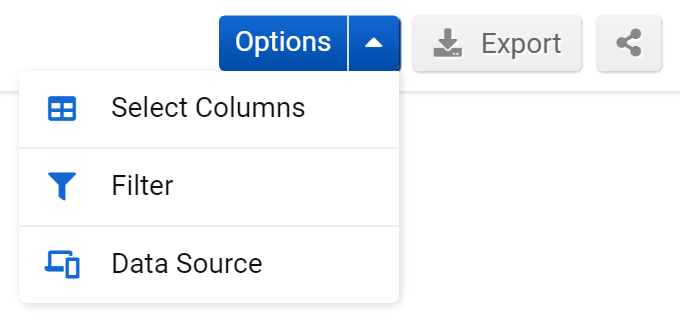
Durch Klicken auf das Menü Optionen können Sie die folgenden Funktionen auswählen:
- Spalten auswählen : Damit können Sie verschiedene Tabellenspalten hinzufügen oder ausblenden und Ihre Einstellungen dann als separaten Eintrag speichern.
- Filter : Speichern und greifen Sie auf Filter zu oder verwenden Sie den erweiterten Filter.
- Datenquelle : Mobil- und Desktop-Daten können angezeigt werden.
Die SERP-Snippets-Tabelle
Die Art und Weise, wie Ihre SERP-Snippets gelesen und in den Suchergebnissen von Google angezeigt werden, hat direkten Einfluss auf den Traffic, den Sie von Google erhalten. Perfekt optimierte SERP-Snippets laden zum Klicken ein und können Ihr Ergebnis von den anderen abheben. Aus diesem Grund ist es sehr wichtig, dass Ihre Snippets von Google vollständig angezeigt werden und einen aussagekräftigen Text haben.
Die Tabelle zeigt alle SERP-Snippets für die Domain (oder Pfad, Subdomain oder URL) und wie Google sie auf den Ergebnisseiten anzeigt.
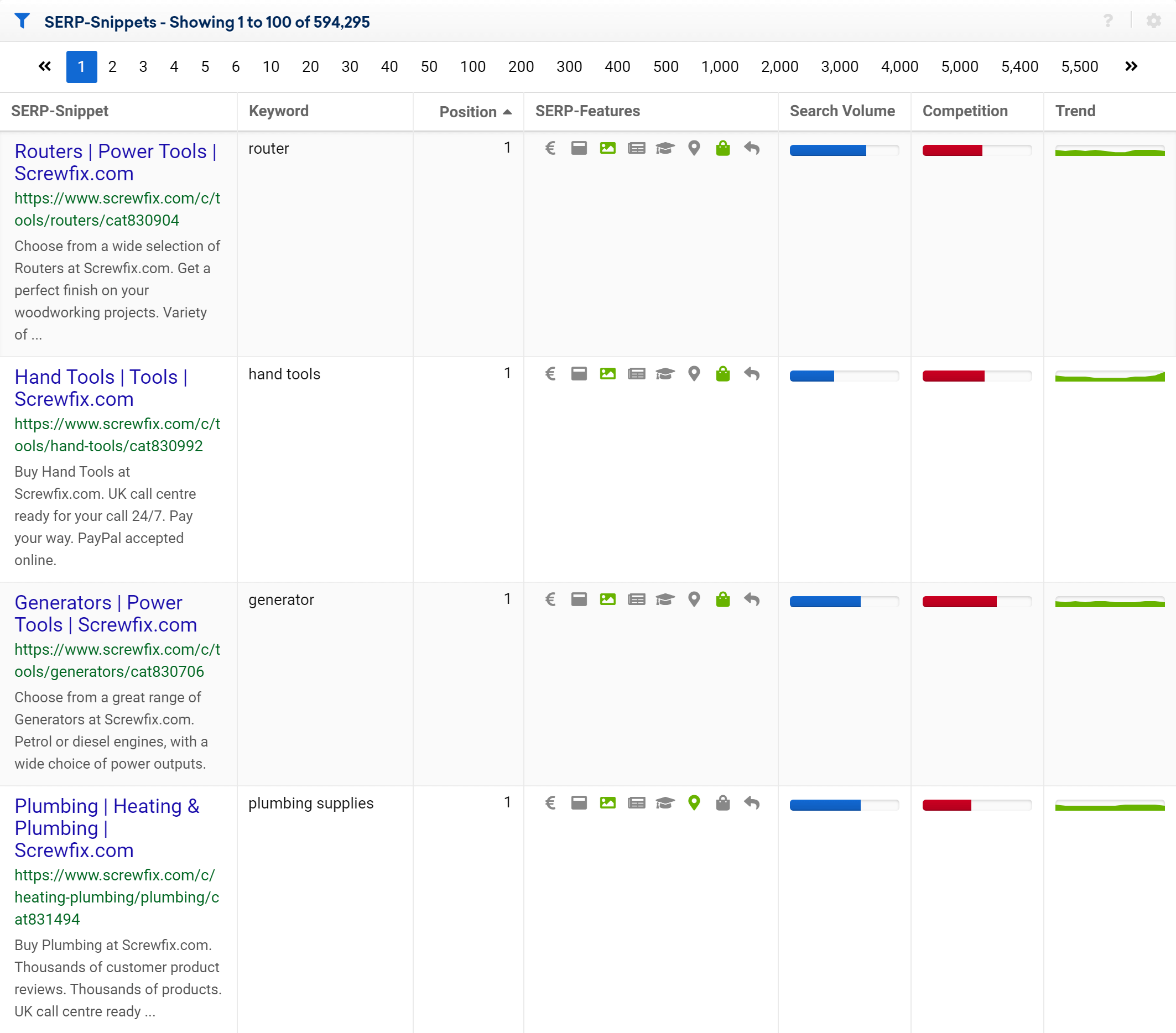
Die sichtbaren Zeilen sind:
1 SERP-Snippet : Wie das Google Snippet (bestehend aus Title, URL und Meta-Description) in den Suchergebnissen aussieht
2 Schlüsselwort : Für welches Schlüsselwort oder Suchwort wurde dieses Ergebnis angezeigt?
3 Position : Die aktuelle Ranking-Position bei Google.
4 SERP-Funktionen : Hat Google andere Suchfunktionen angezeigt? (Anzeigen, Newsbox etc.) neben den organischen Ergebnissen?
5 Traffic : Das Suchvolumen des Keywords.
6 Wettbewerb : Die Intensität des Wettbewerbsrankings für dieses Keyword auf einer Skala zwischen 0 und 100 (berechnet von SISTRIX anhand verschiedener Maßnahmen).
7 Trend : Zeigt das Suchverhalten für dieses Keyword einen saisonalen Trend?
Die in diesem Abschnitt verfügbaren SERP-Funktionen sind Google Ads , Featured Snippet , Bildfeld , Nachrichtenbox , Wissensgraph , Karte , Das Einkaufen und direkte Antwort . Um anzuzeigen, welche SERP-Funktion(en) auf einer Ergebnisseite gehostet werden, hebt die Toolbox das entsprechende Symbol mit hellgrüner Farbe hervor.

Tabellenfilter
Um Ihnen dabei zu helfen, Ihre Ergebnisse zu sortieren und nur die benötigten zu exportieren, stellen wir Ihnen einige nützliche Ein-Klick-Filter zur Verfügung.

Die grüne Schaltfläche „ Jetzt filtern “ öffnet ein Menü auf der rechten Seite des Bildschirms, in dem Sie verschiedene Filter auswählen und kombinieren können. Für jeden verfügbaren Filter zeigt die Toolbox eine kurze Erklärung über seine Wirkung.
Neben den Filtern haben wir auch vier Schnellfilter vorbereitet, die Ihnen helfen, die SERP-Snippets zu finden, deren Titel oder Beschreibung von Google gekürzt wurde („ Shortened Snippet Title “, „ Shortened Snippet Text “), oder die ein kurzes Meta haben -Beschreibung („ Nur eine Snippet-Zeile “) oder gar nicht enthält („ Kein Snippet-Text “).
Nützliche Tipps zur Snippet-Optimierung
Beginnen Sie mit Ihren Top-Rankings
Die Seiten, die unter den ersten zehn Positionen bei Google ranken, werden von den Nutzern am häufigsten gesehen, daher sollten sie optimiert werden, um sie zu ermutigen, auf Ihre Website zu klicken, anstatt auf die Ihrer Mitbewerber. Deshalb sind sie ein guter Ausgangspunkt für Ihre Snippet-Optimierung.
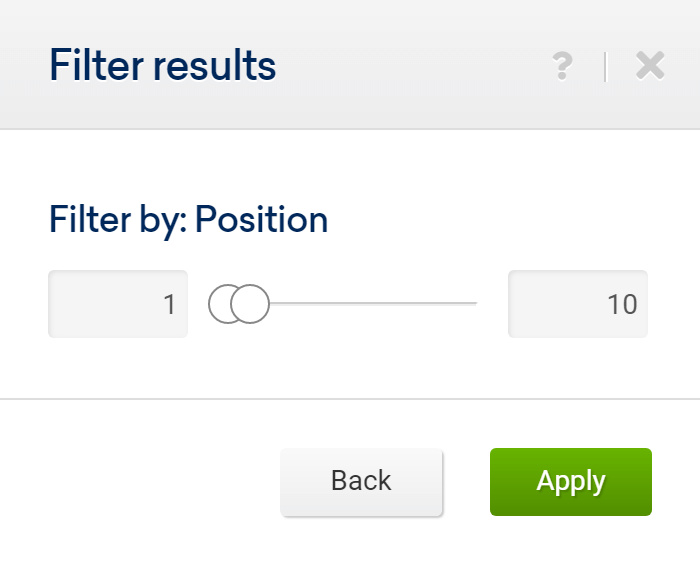
Um zu überprüfen, wie ihr Titel und ihre Meta-Beschreibung in Google angezeigt werden, klicken Sie auf die grüne Filterschaltfläche („Jetzt filtern“) und wählen Sie „Position“ aus dem Dropdown-Menü. Dann können Sie 1 bis 10 in das Eingabefeld eingeben, um nur die Seiten zu sehen, die auf der ersten Ergebnisseite ranken. Von hier aus können Sie mit der Suche nach Problemen beginnen.
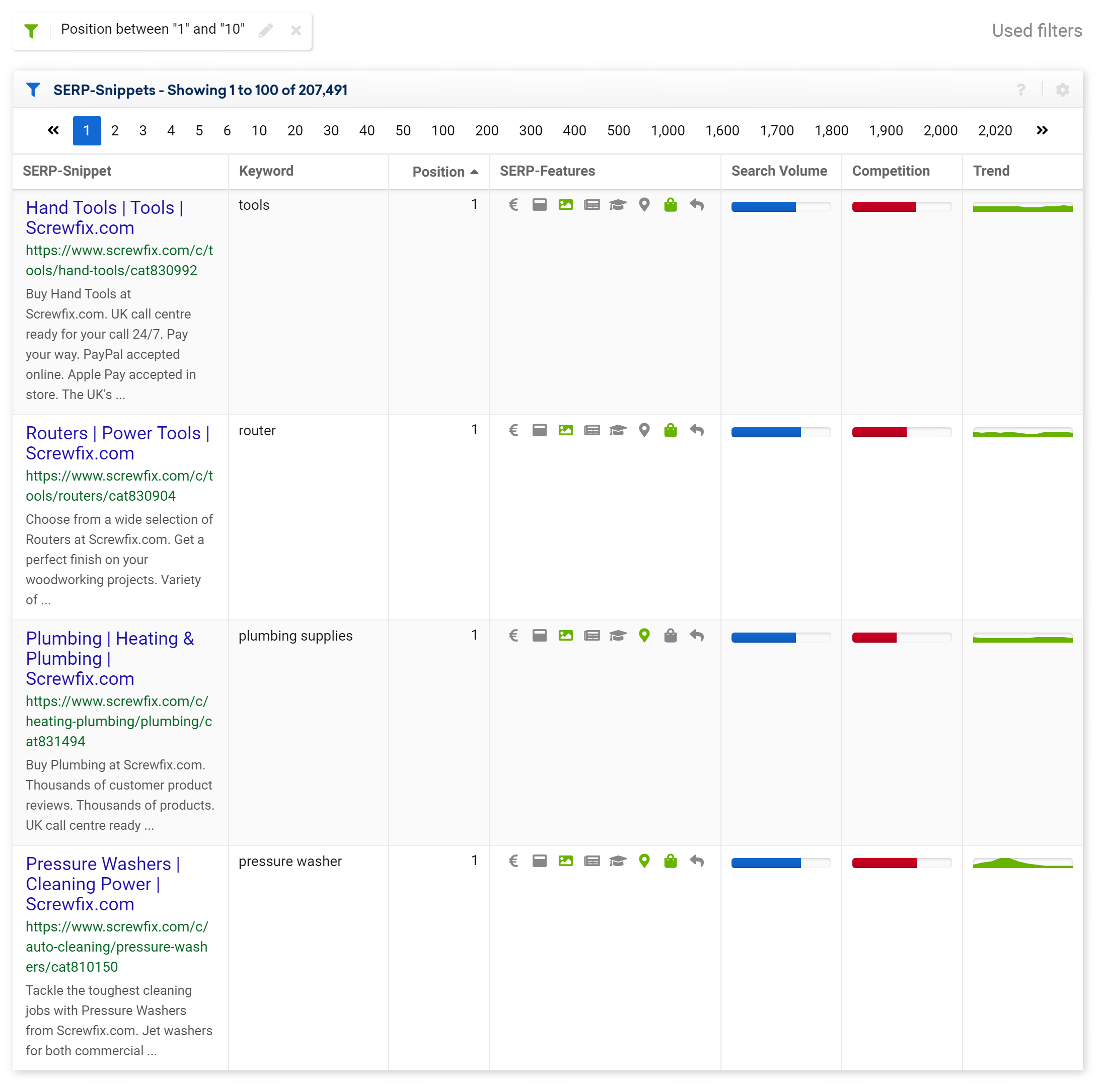
In diesem Fall werden beispielsweise viele Meta-Beschreibungen von screwfix.com bei Google nicht vollständig angezeigt, weil sie zu lang sind.
Optimieren Sie für Nicht-Marken-Keywords
Nicht-Marken-Keywords können Ihnen mehr Traffic bringen, aber sie sind auch schwieriger zu ranken.
Sie können überprüfen, welche URLs für diese Keywords ranken, und bei Bedarf deren Titel und Meta-Beschreibung optimieren.
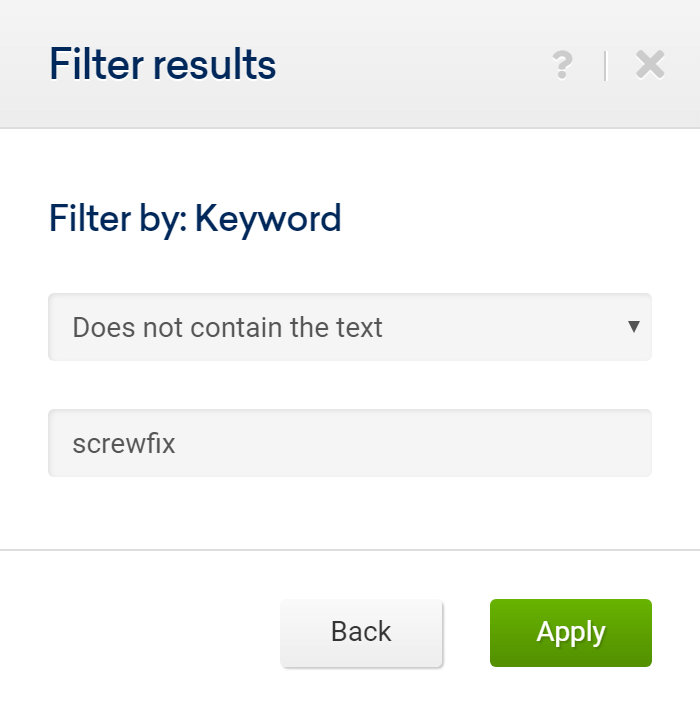
Um sie zu finden, können Sie den Filter „Keyword > Enthält den Text nicht“ verwenden und dann den Markennamen eingeben. Sie finden diese Filteroption, indem Sie auf die grüne Schaltfläche „Jetzt filtern“ klicken.
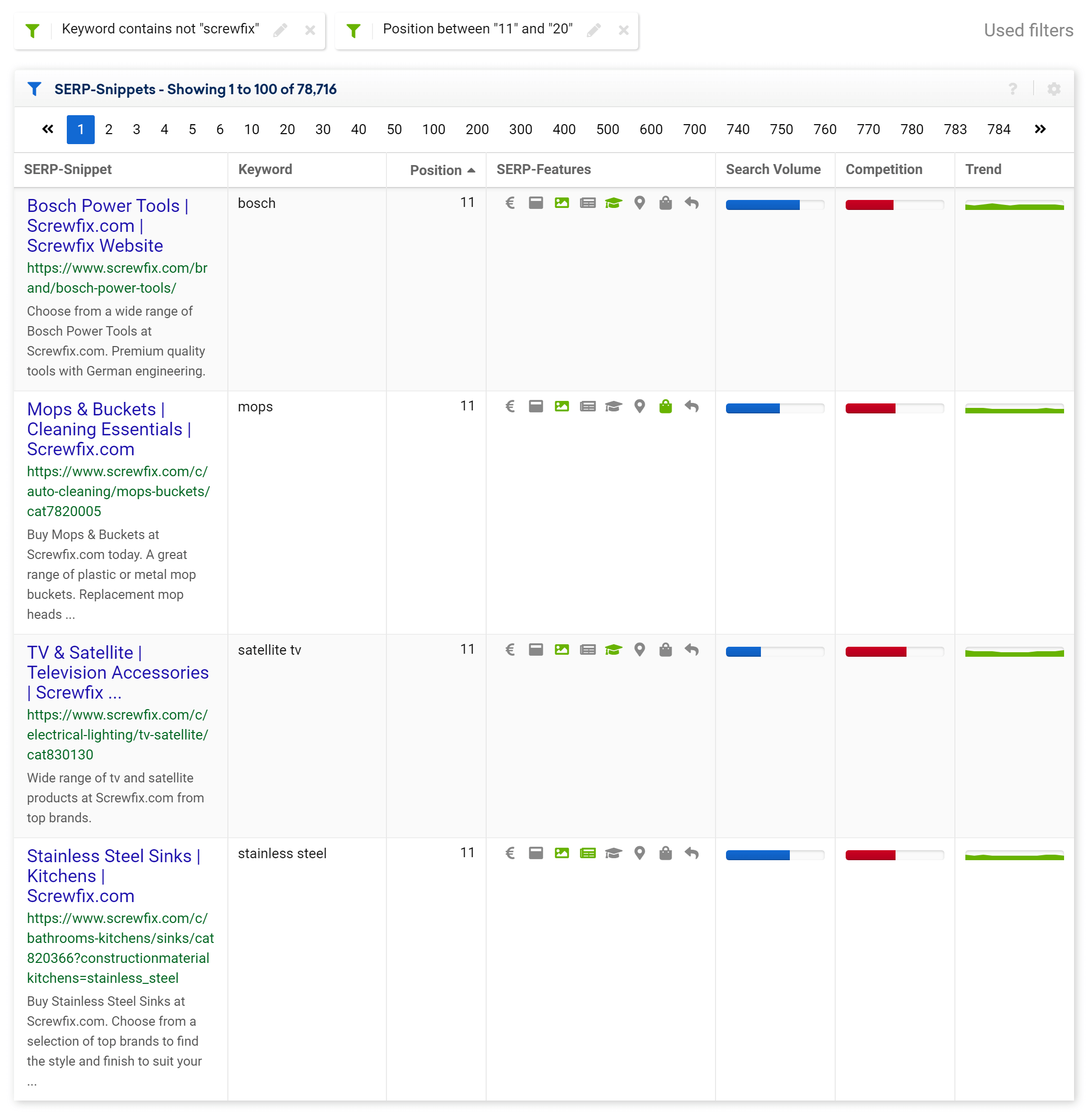
Eventuell könnte man ihn auch mit dem Filter „Position > 11 bis 20“ kombinieren, um alle Seiten zu sehen, die auf der zweiten Seite ranken und die bei Optimierung wahrscheinlich die ersten zehn Google-Ergebnisse erreichen könnten.
Optimieren Sie das Snippet entsprechend der Suchabsicht
Innerhalb der SERP-Snippet-Tabelle können Sie die SERP-Funktionsindikatoren verwenden, um sich eine Vorstellung davon zu machen, wie das SERP strukturiert ist. Erwartet Google, dass die Leute Informationen in diesem SERP wünschen, oder gibt es eine starke „Do“-Absicht, bei der Google erwartet, dass die Leute eine Transaktion tätigen? Diese Informationen können Ihnen helfen, das Snippet für ein wichtiges Ranking-Keyword zu optimieren.

In den beiden obigen Beispielen können wir sehen, dass das SERP für Toilettensitz und Toilettensitze Google Ads und eine Shopping-Box hat, die eine „Do“-Absicht anzeigen würde. Die Snippets beschreiben jedoch, wie ein Toilettensitz aussieht, was möglicherweise nicht das ist, wonach der Benutzer die Ergebnisse in diesem SERP durchsucht.
Denken Sie daran, dass das Snippet möglicherweise von Google basierend auf anderen Inhalten auf der Seite erstellt wurde. Bedenken Sie auch, dass die URL auch für andere Keywords mit einer anderen Suchabsicht ranken kann. Um die Absichts-„Landschaft“ für die URL anzuzeigen, geben Sie sie in die Suchleiste ein und klicken Sie auf den Menüpunkt Suchabsicht.
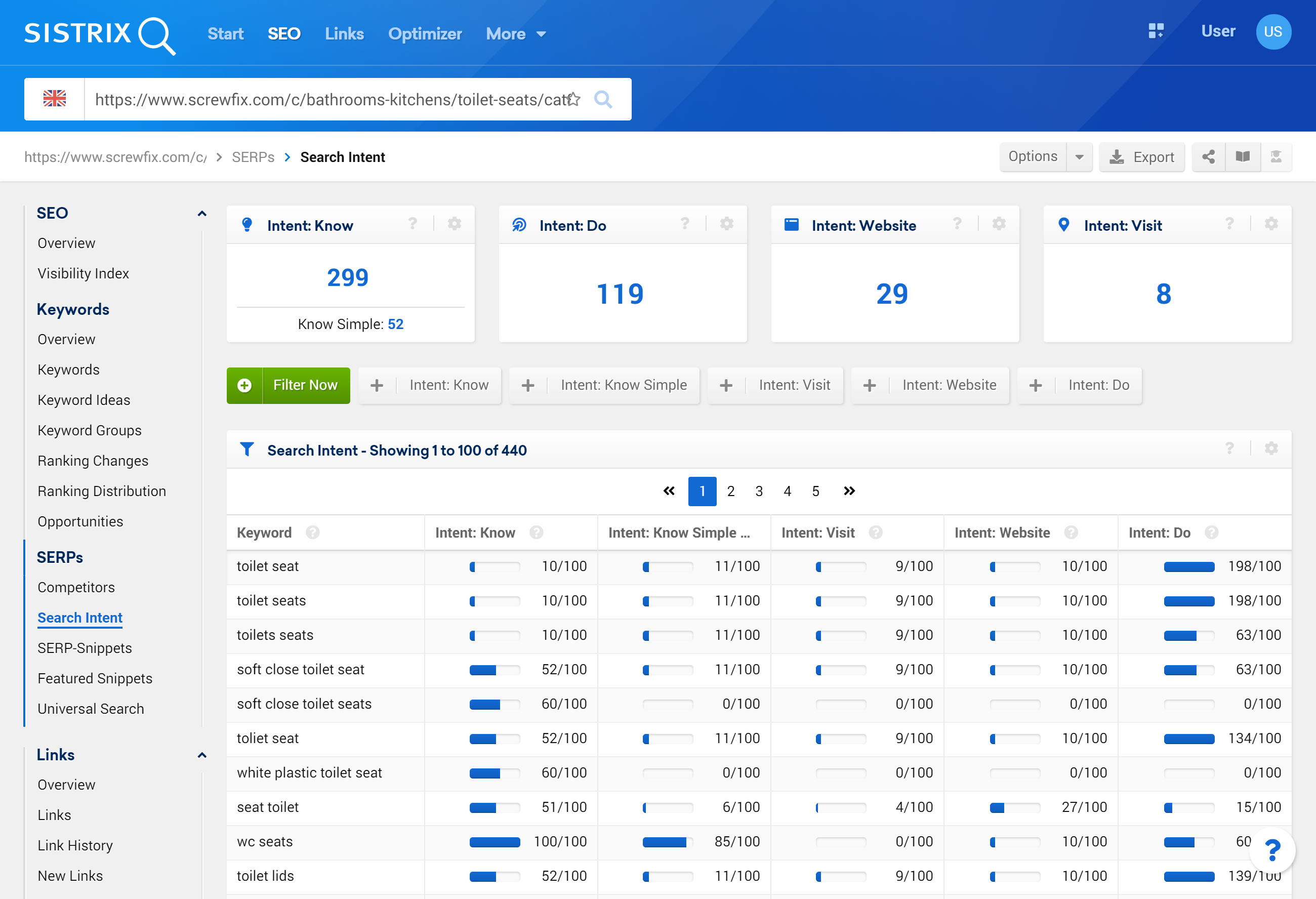
Verwenden Sie die Werte oben, um die „Verbreitung“ der Absicht anzuzeigen, die Ihnen zeigt, wie Google die URL über die Absichten hinweg positioniert hat. Diese Informationen können Ihnen helfen, das Snippet zu optimieren. Weitere Informationen finden Sie im Handbuch zur Suchabsicht
Um alle Snippets anzuzeigen, die in den SERPs für eine einzelne URL angezeigt werden, geben Sie die URL in die Toolbox ein und wählen Sie erneut den Menüpunkt SERP Snippets.
